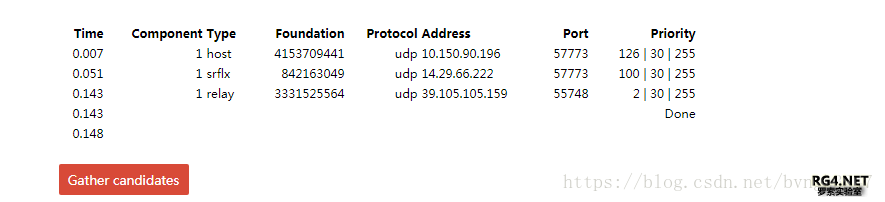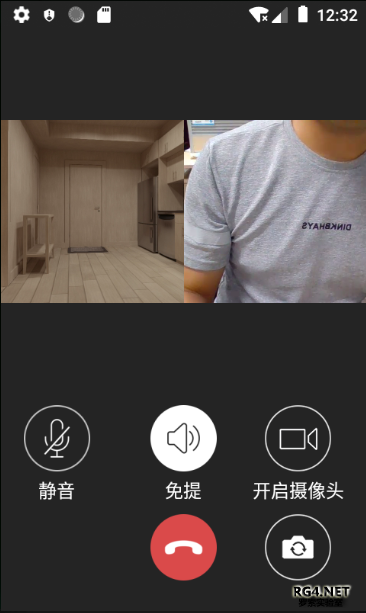今日名言
我相信每个赤诚忠厚的孩子,都曾在心底向父母许下孝的宏愿,相信来日方长,相信水到渠成,相信自己必有功成名就衣锦还乡的那一天,可以从容尽孝。
可惜人们忘了,忘了时间的残酷,忘了人生的短暂,忘了世上有永远无法报答的恩情,忘了生命本身不堪一击的脆弱
前言
经群里很多人反映搭建服务器遇到问题,我这里将搭建过程重新梳理一遍,希望能有帮助,这里贴上项目地址
Android:https://github.com/ddssingsong/webrtc_android
Node服务器:https://github.com/ddssingsong/webrtc_server_node
Java服务器:https://github.com/ddssingsong/webrtc_server_java/tree/nodejs_copy
java版需要看清楚分支是:nodejs_copy
1. 前置条件
2. 安装node和npm
下载官网最新nodejs:https://nodejs.org/en/download/
- wget https://nodejs.org/dist/v10.16.0/node-v10.16.0-linux-x64.tar.xz
安装
- # 解压
- tar -xvf node-v10.16.0-linux-x64.tar.xz
- # 改名
- mv node-v10.16.0-linux-x64 nodejs
- # 进入目录
- cd nodejs/
-
- # 确认一下nodejs下bin目录是否有node和npm文件,如果有就可以执行软连接
- sudo ln -s /home/dds/webrtc/nodejs/bin/npm /usr/local/bin/
- sudo ln -s /home/dds/webrtc/nodejs/bin/node /usr/local/bin/
-
- **看清楚,上面软链接的路径是你自己创建的路径,我的路径是/home/dds/webrtc/nodejs**
-
- #查看是否安装
- node -v
- npm -v
-
- # 注意,ubuntu 有的是需要sudo,如果不想sudo,可以软链接到当前用户目录
- sudo ln -s /home/dds/webrtc/nodejs/bin/node /usr/bin/
3. coturn穿透和转发服务器
3.1 ubuntu安装
ubuntu的话直接用apt安装就行了
- sudo apt install coturn
3.2 centos安装
centos或者其他的系统根据下面的方式进行安装
安装依赖
- Ubuntu, Debian, Mint:
- $ sudo apt-get install libssl-dev(必须)
- $ sudo apt-get install libsqlite3 (or sqlite3)
- $ sudo apt-get install libsqlite3-dev (or sqlite3-dev)
- $ sudo apt-get install libevent-dev(必须)
- $ sudo apt-get install libpq-dev
- $ sudo apt-get install mysql-client
- $ sudo apt-get install libmysqlclient-dev
- $ sudo apt-get install libhiredis-dev
-
- Fedora:
- $ sudo yum install openssl-devel
- $ sudo yum install sqlite
- $ sudo yum install sqlite-devel
- $ sudo yum install libevent
- $ sudo yum install libevent-devel
- $ sudo yum install postgresql-devel
- $ sudo yum install postgresql-server
- $ sudo yum install mysql-devel
- $ sudo yum install mysql-server
- $ sudo yum install hiredis
- $ sudo yum install hiredis-devel
编译安装coturn
- git clone https://github.com/coturn/coturn
- cd coturn
- ./configure
- make
- sudo make install
3.3 配置相关
查看是否安装成功
- ## 如果能够找到就说明已经安装成功
- which turnserver
根据自己的安装目录,配置文件/usr/local/etc/turnserver.conf 或者/etc/turnserver.conf
我的目录是 /usr/local/etc/turnserver.conf
配置 如下
- verbose
- fingerprint
- lt-cred-mech
- realm=test
- user=ddssingsong:123456
- stale-nonce
- no-loopback-peers
- no-multicast-peers
- mobility
- no-cli
或者下面这个配置,只配置stun(stun-only)
- listening-ip=本地ip
- listening-port=3478
- #relay-ip=0.0.0.0
- external-ip=外网ip
- min-port=59000
- max-port=65000
- Verbose
- fingerprint
- no-stdout-log
- syslog
- user=ddssingsong:123456
- no-tcp
- no-tls
- no-tcp-relay
- stun-only
- # 下面是配置证书,不懂就问后端人员怎么用openssl生成这个
- cert=pem/turn_server_cert.pem
- pkey=pem/turn_server_pkey.pem
- #secure-stun
更详细的配置请看
https://github.com/ddssingsong/webrtc_server/blob/master/coturn/turnserver.conf
3.4 启动相关
- # 如果按照上面的配置直接运行
- turnserver
-
- # 如果没有配置上述配置文件,可采用其他运行方法
- /usr/local/bin/turnserver --syslog -a -f
- --min-port=32355 --max-port=65535 --user=dds:123456
- -r dds --cert=turn_server_cert.pem
- --pkey=turn_server_pkey.pem --log-file=stdout -v
-
- --syslog 使用系统日志
- -a 长期验证机制
- -f 使用指纹
- --min-port 起始用的最小端口
- --max-port 最大端口号
- --user=dds:123456 turn用户名和密码
- -r realm组别
- --cert PEM格式的证书
- --pkey PEM格式的私钥文件
- -l, --log-file,<filename> 指定日志文件
- -v verbose
-
-
- #请根据需要选择
测试地址,请分别测试stun和turn,relay代表turn
https://webrtc.github.io/samples/src/content/peerconnection/trickle-ice/
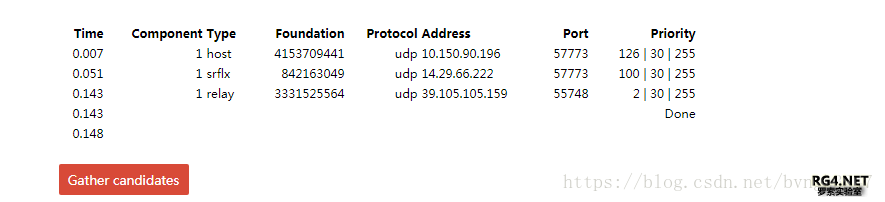
4. 安装webrtc服务器和浏览器端
-
下载 代码
- # 代码检出来
- git clone https://github.com/ddssingsong/webrtc_server_node.git
- cd webrtc_server
2. 修改/public/dist/js/SkyRTC-client.js,设置穿透服务器
- var iceServer = {
- "iceServers": [
- {
- "url": "stun:stun.l.google.com:19302"
- },
- {
- "url": "stun:118.25.25.147:3478"
- },
- {
- "url": "turn:118.25.25.147:3478",
- "username":"ddssingsong",
- "credential":"123456"
- }
- ]
- };
3.修改/public/dist/js/conn.js
- ## 最后一行
-
- ## 如果没有配wss代理
-
- rtc.connect("ws:" + window.location.href.substring(window.location.protocol
- .length).split('#')[0], window.location.hash.slice(1));
-
- 如果配了nginx wss代理
- rtc.connect("wss:" + window.location.href.substring(window.location.protocol.
- length).split('#')[0]+"/wss", window.location.hash.slice(1));
-
- # 后面的那个“/wss”是根据自己配的代理路径
4.运行
- # cd到项目路径
-
- # 安装依赖
- npm install
-
- # 运行
- node server.js
其实到了这一步就可以测试客户端了,往下看获取线上部署详情
客户端测试可以不使用nginx配置代理,只需要使用ws即可
5. 安装nginx
如果是ubuntu的话还是可以使用apt安装
- sudo apt-get install nginx
centos按照下面的方式进行
-
安装依赖
- yum install -y gcc gcc-c++ autoconf automake make zlib zlib-devel
- openssl openssl-devel pcre pcre-devel
2.编译安装nginx
- wget -C http://nginx.org/download/nginx-1.12.0.tar.gz
- tar xvf nginx-1.12.0.tar.gz
- cd nginx-1.12.0
-
- ./configure --prefix=/usr/local/nginx --with-http_stub_status_module --with-http_ssl_module
-
- make
-
- sudo make install
3.生成证书,这个只是简单的生成,请慎重对待
- # 移动到目录,下面会用到
- cd /
- sudo mkdir cert
- ce cert
-
- # 生成服务器证书key
- sudo openssl genrsa -out cert.pem 1024
-
- # 生成证书请求,需要你输入信息,一路回车就行,不要输入内容
- sudo openssl req -new -key cert.pem -out cert.csr
-
- # 生成crt证书
- sudo openssl x509 -req -days 3650 -in cert.csr -signkey cert.pem -out cert.crt
4.修改 配置文件/usr/local/nginx/conf/nginx.conf或者/etc/nginx/nginx.conf,没有的话自己找一下
将下面的内容帖进去就行了
- user www-data;
- worker_processes auto;
- pid /run/nginx.pid;
- include /etc/nginx/modules-enabled/*.conf;
-
- events {
- worker_connections 768;
- # multi_accept on;
- }
-
- http {
- sendfile on;
- tcp_nopush on;
- tcp_nodelay on;
- keepalive_timeout 65;
- types_hash_max_size 2048;
-
- include /etc/nginx/mime.types;
- default_type application/octet-stream;
-
-
- ssl_protocols TLSv1 TLSv1.1 TLSv1.2; # Dropping SSLv3, ref: POODLE
- ssl_prefer_server_ciphers on;
-
- access_log /var/log/nginx/access.log;
- error_log /var/log/nginx/error.log;
-
- gzip on;
-
- include /etc/nginx/conf.d/*.conf;
- include /etc/nginx/sites-enabled/*;
-
- #代理https
- upstream web {
- server 0.0.0.0:3000;
- }
- #代理websocket
- upstream websocket {
- server 0.0.0.0:3000;
- }
-
- server {
- listen 443;
- server_name localhost;
- ssl on;
-
- ssl_certificate /cert/cert.crt;#配置证书
- ssl_certificate_key /cert/cert.key;#配置密钥
-
- ssl_session_cache shared:SSL:1m;
- ssl_session_timeout 50m;
- ssl_protocols TLSv1 TLSv1.1 TLSv1.2 SSLv2 SSLv3;
- ssl_ciphers HIGH:!aNULL:!MD5;
- ssl_prefer_server_ciphers on;
-
-
- #wss 反向代理
- location /wss {
- proxy_pass http://websocket/; # 代理到上面的地址去
- proxy_read_timeout 300s;
- proxy_set_header Host $host;
- proxy_set_header X-Real_IP $remote_addr;
- proxy_set_header X-Forwarded-for $remote_addr;
- proxy_set_header Upgrade $http_upgrade;
- proxy_set_header Connection 'Upgrade';
- }
- #https 反向代理
- location / {
- proxy_pass http://web/;
- proxy_set_header Host $host;
- proxy_set_header X-Real-IP $remote_addr;
- proxy_set_header X-Forwarded-For $proxy_add_x_forwarded_for;
- }
- }
- }
5.开启nginx
- #查看是否开启
- ps -ef|grep nginx
-
- #改变配置文件重启nginx
- sudo nginx -s reload
6. 测试浏览器
- #访问
-
- https://serverIp#roomName
-
- 如:
- 外网:https://192.168.1.123/#123
- 内网:http:192.168.1.123:3000#123
-
- # 查看效果,其中roomName为进入的房间名,不同房间的用户无法互相通话
7. 测试客户端
将这个项目下下来使用 android studio 编译并安装
- ## 看清楚分支,项目一直在开发中,所以请使用固定分支测试,一般使用branch_nodejs分支测试,master和dev是最新代码
- https://github.com/ddssingsong/webrtc_android
修改WebrtcUtil.java,要去掉界面上的地址哦
- // turn and stun
- // 外网测试才需要
- private static MyIceServer[] iceServers = {
- new MyIceServer("stun:stun.l.google.com:19302"),
- new MyIceServer("118.25.25.147:3478?transport=udp"),
- new MyIceServer("118.25.25.147:3478?transport=udp",
- "ddssingsong",
- "123456"),
- new MyIceServer("118.25.25.147:3478?transport=tcp",
- "ddssingsong",
- "123456"),
-
- };
-
- // 外网测试
- private static String WSS = "wss://47.254.34.146/wss";
-
- //本地内网信令地址
- private static String WSS = "ws://192.168.1.122:3000";
8. 好了,基本完成
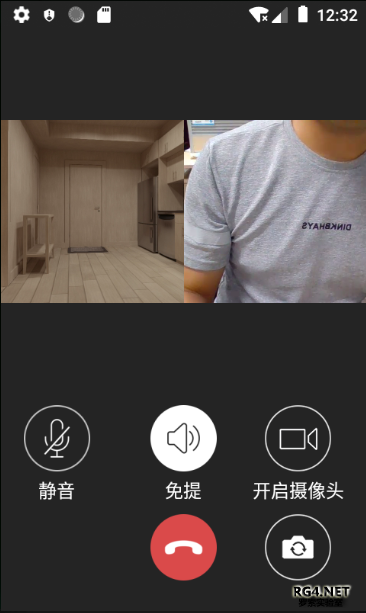
如上述过程有问题请到github上提出你的问题,我会抽时间回复的
别忘了,github关注一下哦
https://github.com/ddssingsong
(u011077027) |